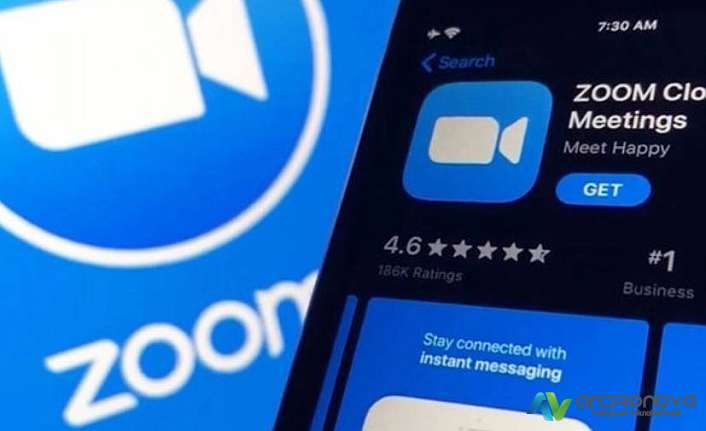Bilgisayarda Windows 10 açılış şifresi nasıl kaldırılır sorularının çoğunun birbirine benzediğini görebilirsiniz. Hatta parolasız oturum açma şeklindeki aramalarından temelinde bu soru yatmaktadır.


Güvenlik amacıyla kullanılan parola korumalı hesabı kaldırmak için hangi adımları uygulayacağınızı adım adım paylaştık. Sonra dosyaların silinmeden açılabilmesi için önemli sıfırlama programları bulunuyor. Bunlardan birini yazımızın sonlarına doğru ekledik.
Microsoft firması bilgisayarınızda bulunan dosyalarınızın güvenliğini sağlamak için sizlere parolalı hesap seçenekleri sunmaktadır. Bu özellik iş yeri vb ortamlarda başka kişilerin PC’ ye ulaşmasını engellemek için tercih ediliyor olsa dahi, bazen ev kullanıcılarında o kadarda önemli olmayabiliyor.
Evde kendi bilgisayarınızı açarken her seferinden şifre girilmesi kişilerin canını sıkabilmektedir. Bu durumda Windows 10’da şifre ekranını kaldırmanız gerekmektedir. Aşağıdaki başlığımız altında sizlere yazılı ve görsek olarak sunduğumuz adımları takip ederek bu sorunuzu çözüme kavuşturabilirsiniz.
Windows 10 açılış şifresini kaldırma
Windows 10 işletim sisteminde ister oluşturduğunuz yerel hesaplarda isterse microsoft hesabınızda olsun oluşturduğunuz şifreyi girmeniz mecburidir. Bu durum bilgisayardaki dosyalarınızın güvenliğini sağmak içinde olasa kişiler bu şifreyi girerken üşengeçlik gösterebilmektedir. Hatta şifre yerine yazılan 4 haneli pin kodları için bile kullanıcılar üşengeçlik gösterebilmektedirler. Bunun için şifre sorma ekranını atlama işleminin nasıl yapılacağını öğrenmek için aşağıdaki adımları takip ediniz. https://teknolojihaberleri.tr


- İlk olarak kılavyenizde windows logusu ve R tuşlarına birlikte basınız. Windows işletim sisteminde en çok kullanılan özellik olan çalıştır ekranı karşınıza gelecektir. Bu çalıştır ekranına iki farklı kod yazarak kullanıcılar bölümüne ulaşabilirsiniz. Bu iki kod ise “control userpasswords2” “netplwiz” şeklindedir. Her iki koduda kullanabilirsiniz. Aşağıdaki iki kodunda yazıldığı çalıştır ekranı sizlerle paylaşılmıştır.


- Bu işlemden sonra aşağıdaki hesaplar ekranı karşınıza gelecektir. Bu ekranın üst kısmında yer alan “Kullanıcı bu bilgisayarı kullanmak için bir ad ve parola girmelidir.” yazısının başında bulunan işareti kaldırınız. Bu işlemden sonra tamam diyerek ekranı kapatınız.
- Bu işlemden sonra hesabınız parolalı olduğu için sistem sizden bu işlemi onaylamınız istenecektir. Aşağıdaki ekranda olduğu gibi Otomatik oturum aç bölümü gelecektir. Bu bölümde yer alan bilgileri doğru girerek tamam tuşuna basınız.
Bu işlemlerden sonra Windows işletim sisteminde açılış parolasını kaldırmış olacaksınız.
Programla işlem yapmak isteyenler için Windows 10 şifre kırma adlı yazımızı okumanızı öneriyoruz.
Şifre kaldırma programı
Eğer sistemin şifresini unuttunuz ve hiç bir şekilde açamıyorsanız, “Elcomsoft System Recovery” bunu sorunsuz yapacaktır. Resimli örnekle kolayca yapacağınız şekilde anlattık.
PC işletim sistemlerinin sonuncusu olan Windows 10, günümüzde milyonlarca bilgisayarın işletim sistemi olarak faaliyet veriyor. Sunduğu yenilikler, güncelleme desteği ve müşteri memnuniyeti sebebi ile sıkça tercih edilen işletim sistemi; bilgisayarlarınız için bir şifre ile güvenlik desteğini sağlıyor.


Güvenlik sebebi ile sorulan şifre sorgulaması kullanıcıların sistem güvenliği için büyük önem arz ediyor.
Bilgisayar içerisinde bulunan bilgilerin güvenliği için oldukça büyük bir önem sağlıyor. Ancak şifre girişi yaparak zaman kaybetmek istemeyen kullanıcılar için giriş şifresi kaldırmak şu adımlar sonucunda gerçekleştirilebiliyor;
- Bilgisayar kontrol ekranına ulaşarak ”Ara” butonuna tıklayın.
- ”Oturum” seçeneği içerisinde bulunan ”Oturum Ayarları” sekmesine girin.
- Buradan giriş yöntemleri tercihinizi belirleyerek şifrenizi bloke edebilirsiniz.
- Windows 10 parola kaldırma yazımızda daha geniş detayları bulacaksınız.
Öneri yazımızda ikinci bir konuda programla şifre kırmanın nasıl yapıldığı. Yine resimli anlatım ekleyerek hazırladık ve defalarca tüm sistemlerde denediğimiz bir yöntemdir. Kesin çözüm sunar ve istediğiniz bir parolayla değiştirme imkanına sahipsiniz. İlgili yazılım sunucu ve kurumlardaki bilgisayarlarda da işe yaramakta. Çoğu şirket bilgisayarlarında erişim izni sağlayacaktır.
Bu adımlar sonunda Windows için gerekli şifre sorgulaması iptal edilerek bilgisayara şifresiz bir erişim sağlanabilirken, Windows tarafından şifresiz giriş güvenlik nedenleri ile önerilmemektedir.
Windows 10 şifresiz giriş riskli mi ?
Windows tarafından bilgisayarınıza erişim güvenliği nedeni ile konulan şifreleme sorgulaması, bilgisayarınıza üçüncü kişi erişimini engellemek amacı ile faaliyet göstermektedir. Bu nedenle şifre sorgulamasını kaldırmak bilgisayarınıza herhangi birinin kolaylıkla erişmesine sebebiyet vereceğinden, bilgisayar içerisindeki bilgiler için risk teşkil ederken; kullanıcının tercihine göre bu şifre kaldırılarak şifresiz bir giriş özelliği kullanıcılara kolaylıkla sunulabilmektedir.
Her ne kadar şifre kırma programları kolayça oturum şifrelerini kırsa da yine de önem amaçlı kullanılması tavsiye edilir. İş ve evde belli bir süreliğine bilgisayardan uzaklaştığınızda ve uzak bağlantılardan korunmak için çok önemli bir önlemdir.
Windows 10 şifre kaldırma işlemi için şunları uygulayın:
- Klavyeden win pencere simgesine basılı tutuyoruz ve R tuşuna basıyoruz,
- Çalıştır çıktığında netplwiz yazarak onaylayın,
- Çıkan hesaplardan parola sıfırlama veya kaldırma işlemini yapabilirsiniz,
- Üst başlık kısmında “Gelişmiş” ile daha detaylı kısımlara ulaşabilirsiniz.


Yukarıdakiler işinize yaramadıysa, kesin çözüm için aşağıdaki makalelere göz atın.